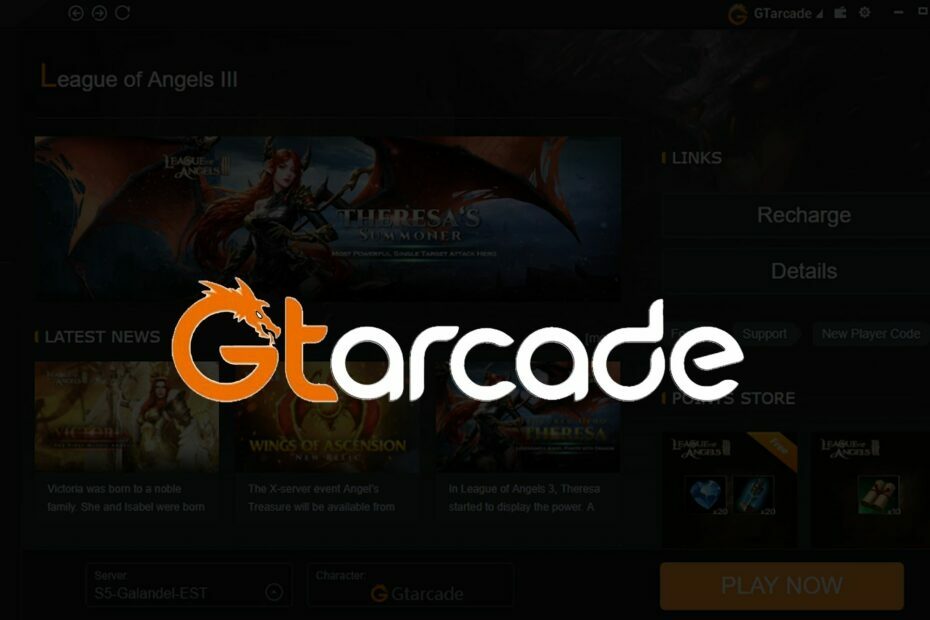Вероятно ще срещнете това, когато има проблеми с мрежата
- Основната причина зад проблема с урока за възпроизвеждане на проекта да не работи е свързан с проблема с връзката.
- Няколко проверки на вашия рутер, модем и мрежови настройки могат да помогнат за отстраняването на проблема.
- Можете също да нулирате приложението Project Playtime, за да коригирате проблема.
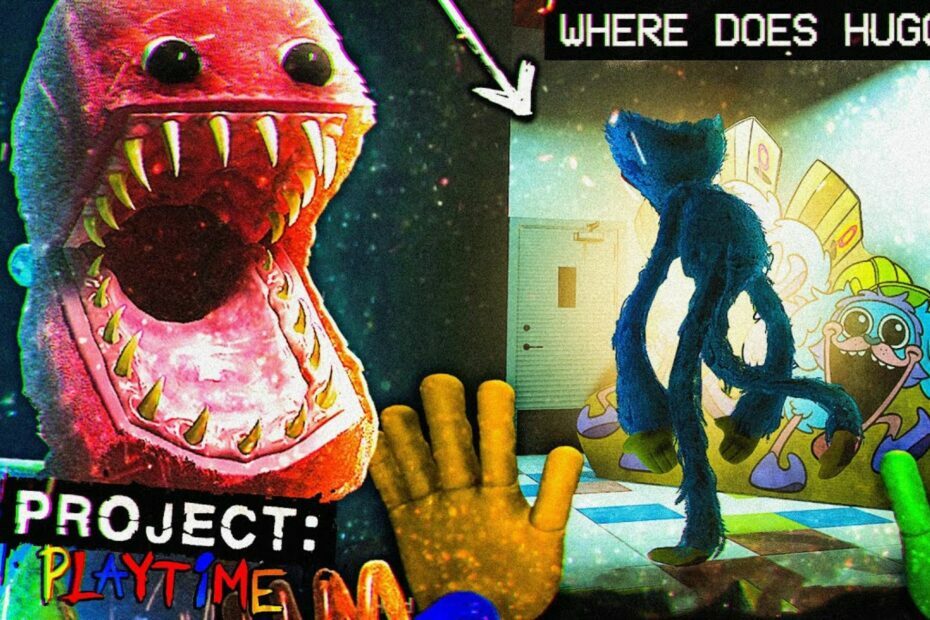
хИНСТАЛИРАЙТЕ КАТО КЛИКНЕТЕ ВЪРХУ ИЗТЕГЛЯНЕ НА ФАЙЛА
Този софтуер ще поправи често срещани компютърни грешки, ще ви предпази от загуба на файлове, зловреден софтуер, хардуерен срив и ще оптимизира вашия компютър за максимална производителност. Коригирайте проблемите с компютъра и премахнете вирусите сега в 3 лесни стъпки:
- Изтеглете Restoro PC Repair Tool който идва с патентовани технологии (наличен патент тук).
- Кликнете Започни сканиране за да намерите проблеми с Windows, които може да причиняват проблеми с компютъра.
- Кликнете Поправи всичко за отстраняване на проблеми, засягащи сигурността и производителността на вашия компютър.
- Restoro е изтеглен от 0 читатели този месец.
Някои от нашите читатели наскоро съобщиха, че урокът за Project Playtime не работи, проблем, който срещат, докато се опитват да гледат как да играят играта.
За повечето, гледане на уроци позволява им да научат по-бързо какво да очакват и как да оцелеят в игра. Знаейки колко разочароващо може да бъде това, ако урокът Project Playtime не работи, сме предоставили някои потенциални корекции в тази статия.
Защо урокът за Project Playtime не работи?
Въпреки че проблемите с връзката се съобщават най-често като фактор зад този проблем, все още може да има няколко други причини за тази грешка. По-долу подчертаваме най-важните:
- Проблеми с мрежовата връзка – За да гледате урока за играта без проблеми, трябва да имате a стабилна интернет връзка. Ако вашият интернет не е правилно свързан, няма да имате достъп до урока за Project Playtime.
- Бъг в играта – Много играчи се забиха в урока, защото не можаха да преминат през определени задачи. Докато не бъде коригирано от разработчика, ще имате само опцията да пропуснете урока
Мога ли да пропусна урока за Project Playtime?
Да, натиснете Esc ключ, тогава просто трябва да щракнете върху горната лява част на менюто Операции (където се появяват целите) и да го пропуснете.
В случай, че някоя от тези причини е причината за проблема, препоръчваме ви да опитате някое от решенията, предоставени по-долу.
Как да получите достъп до урока в Project Playtime?
Преди да започнете каквото и да е отстраняване на неизправности или промени в настройките, изпълнете следното:
- Рестартирайте компютъра, рутера и модема.
- Проверете дали има налична актуализация за приложението.
- Опитайте да получите достъп до урока за Project Playtime от друго устройство.
- Проверете вашата интернет връзка.
Ако нито една от тези корекции не работи за вас, можете да разгледате разширените методи за отстраняване на неизправности по-долу, за да разрешите проблема.
1. Актуализирайте драйверите на GPU
- Натисни Windows + х ключове за отваряне на Меню за бързи връзки и изберете Диспечер на устройства.
- След това щракнете двукратно върху Адаптери за дисплей. Щракнете с десния бутон върху драйвера и изберете Актуализирайте драйвера.
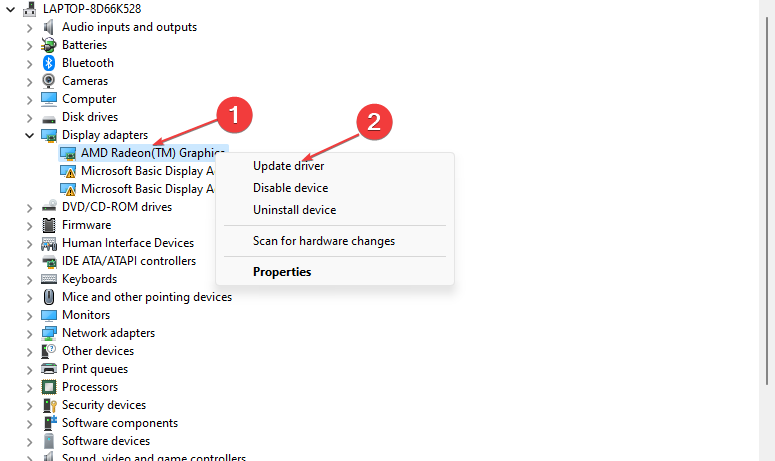
- Изберете да Автоматично търсене на драйвери.
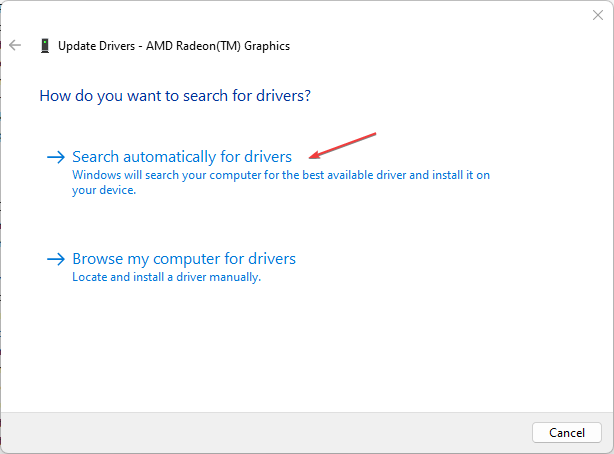
- Рестартирайте компютъра си, за да приложите промените.
Експертен съвет:
СПОНСОРИРАНА
Някои проблеми с компютъра са трудни за справяне, особено когато става въпрос за повредени хранилища или липсващи файлове на Windows. Ако имате проблеми с коригирането на грешка, системата ви може да е частично повредена.
Препоръчваме да инсталирате Restoro, инструмент, който ще сканира вашата машина и ще идентифицира каква е грешката.
Натисни тук за да изтеглите и започнете да поправяте.
Ако използвате остарелия графичен драйвер, може да нямате достъп до урока за Project Playtime. Обаче актуализирането на вашите драйвери за GPU трябва да реши проблема. Ако не стане, преминете към следващата корекция.
За да сте сигурни, че всичко върви гладко и да избегнете всякакъв вид грешки на драйвера на GPU, не забравяйте да използвате full асистент за актуализиране на драйвери, който ще реши проблемите ви само с няколко щраквания и ние силно препоръчваме DriverFix. Следвайте тези лесни стъпки, за да актуализирате безопасно вашите драйвери:
- Изтеглете и инсталирайте DriverFix.
- Стартирайте софтуера.
- Изчакайте DriverFix да открие всичките ви дефектни драйвери.
- Приложението вече ще ви покаже всички драйвери, които имат проблеми, и вие просто трябва да изберете тези, които искате да бъдат коригирани.
- Изчакайте приложението да изтегли и инсталира най-новите драйвери.
- Рестартирам вашия компютър, за да влязат в сила промените.

DriverFix
Поддържайте своя GPU на върховете на тяхната производителност, без да се притеснявате за неговите драйвери.
Посетете уебсайта
Отказ от отговорност: тази програма трябва да бъде надстроена от безплатната версия, за да изпълнява някои специфични действия.
2. Деактивирайте програмите за наслагване
- Отвори Steam клиент и навигирайте до Библиотека.
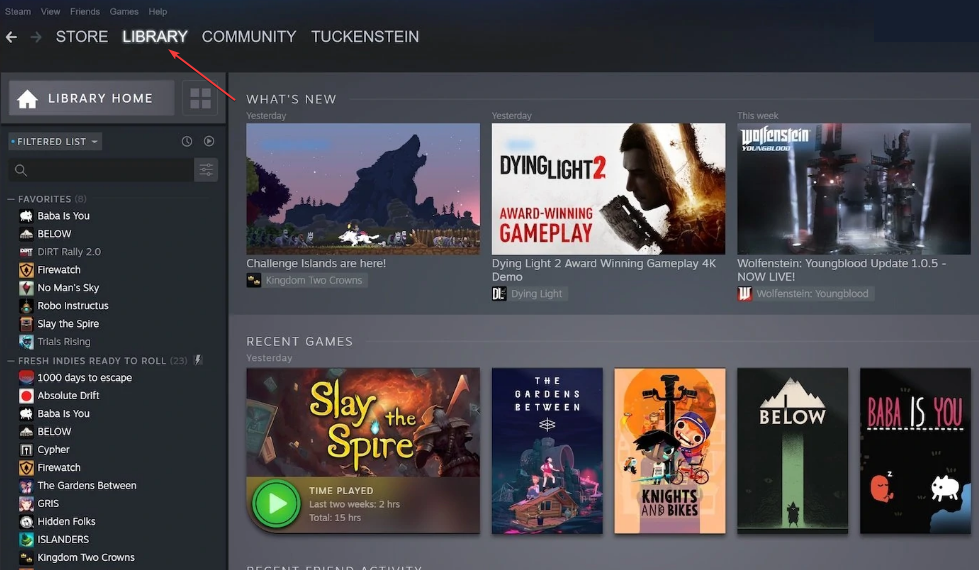
- Щракнете с десния бутон върху Време за игра на проекта, след което изберете Имоти.
- Навигирайте до Общ и просто премахнете отметката от Активирайте наслагването на Steam отметка.
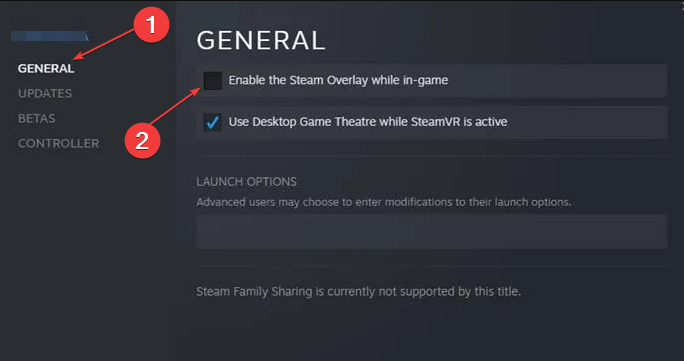
- Върнете се към Библиотека и опитайте да получите достъп до урока в Време за игра на проекта.
Някои засегнати играчи съобщиха, че деактивирането на наслагването на Steam на техния компютър с Windows се е оказало лесна корекция за неработещия урок по време на игра на проекта.
- Поправка: Типът данни за акциите на Excel не се показва
- Xbox Remote Play има пукащ звук: 5 начина да го поправите
- Sea of Thieves продължава да се срива? Ето как да го спрете
- Грешка при недостиг на памет в JavaScript: причини и как да се коригира
3. Деактивирайте антивирусната програма и защитната стена
- Щракнете с левия бутон върху Започнете меню, вид защитна стена в полето за търсене и щракнете върху Защитна стена на Windows Defender.
- От левия прозорец щракнете върху Включете или изключете защитната стена на Windows.
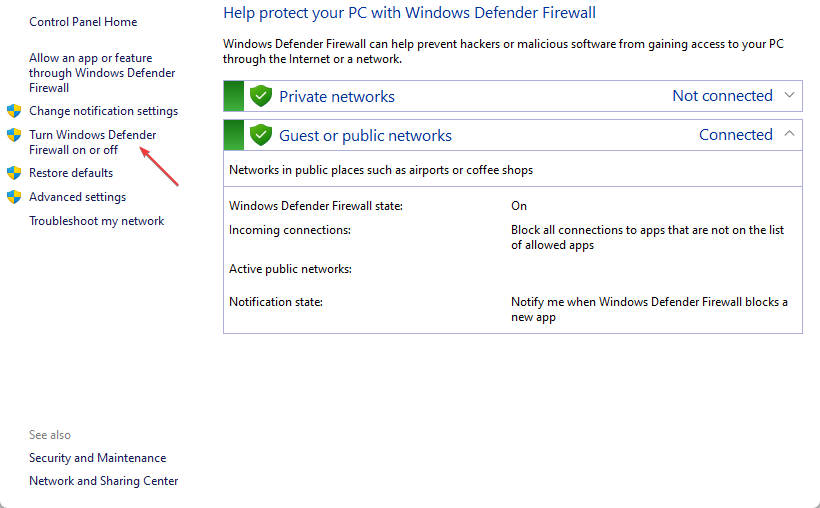
- Изберете Изключете защитната стена на Windows за Настройки за частна, домейн и публична мрежа.
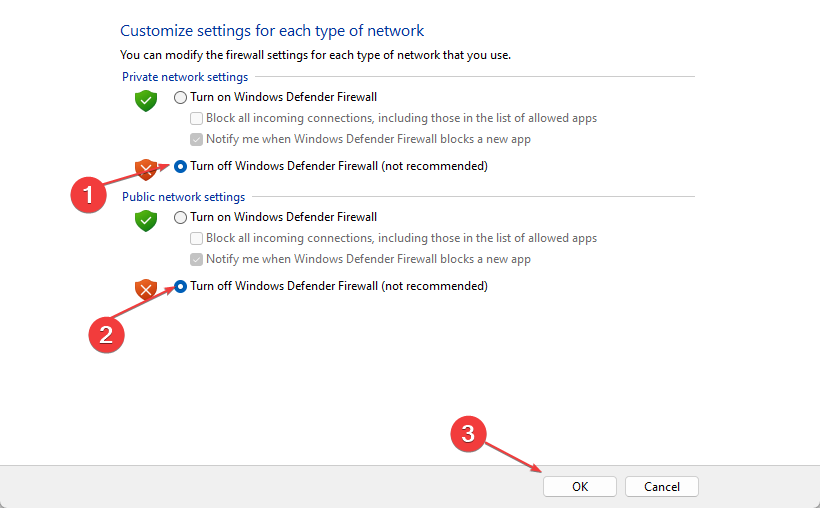
- Сега рестартирайте компютъра си, за да влязат в сила промените.
След като деактивирате защитната стена на Windows, ще трябва да деактивирате Windows Defender (антивирусната програма на вашата система), като следвате стъпките по-долу:
- Натисни Windows ключ, търсене на Защита на Windowsи го стартирайте.
- Кликнете върху Защита от вируси и заплахи и щракнете върху Управление на настройките.
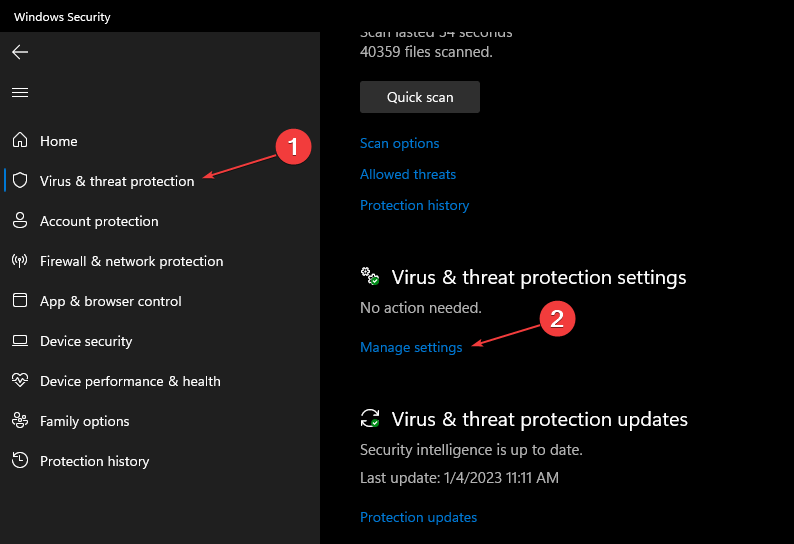
- След това изключете Защита в реално време опция.
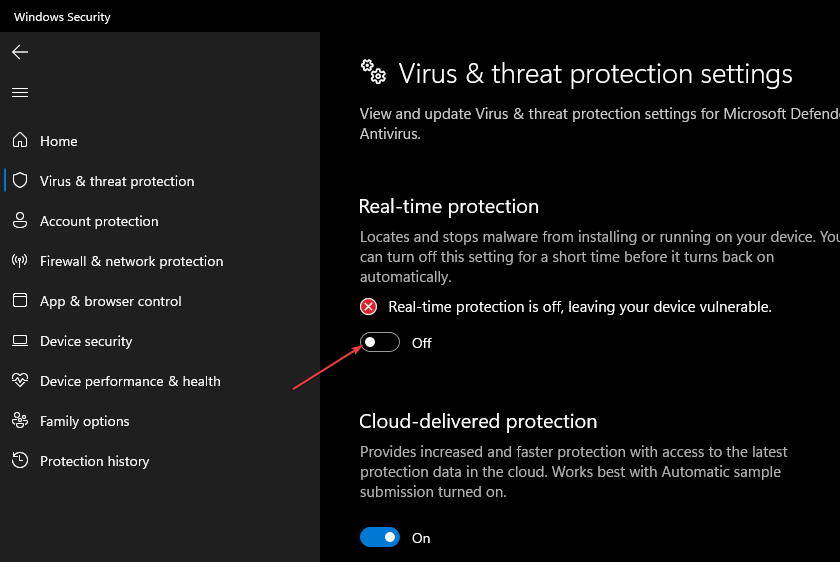
- И накрая, уверете се, че вашият компютър прилага промените.
Ако във всеки случай използвате антивирусна програма на трета страна, не забравяйте да я изключите ръчно, като използвате Помощна програма за конфигуриране на системата.
4. Нулиране на Project Playtime
- Натисни Windows + х клавиши за достъп до вашите приложения и избор Инсталирани приложения.
- Намерете Време за игра на проекта и щракнете върху настроики икона. След това щракнете върхуРазширени опции.
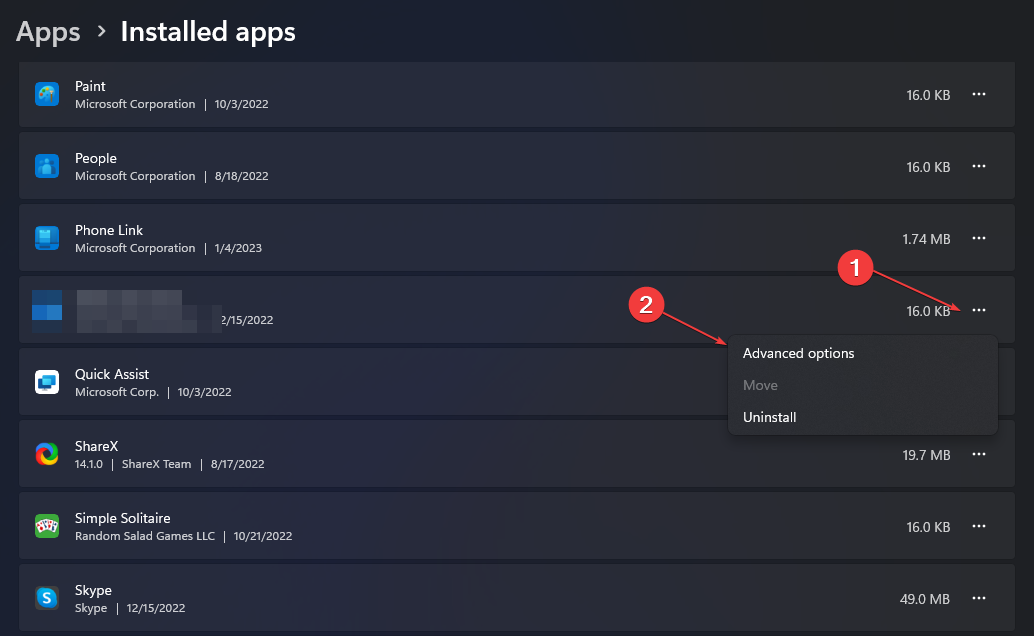
- След това изберете Нулиране и щракнете Нулиране за да потвърдите.
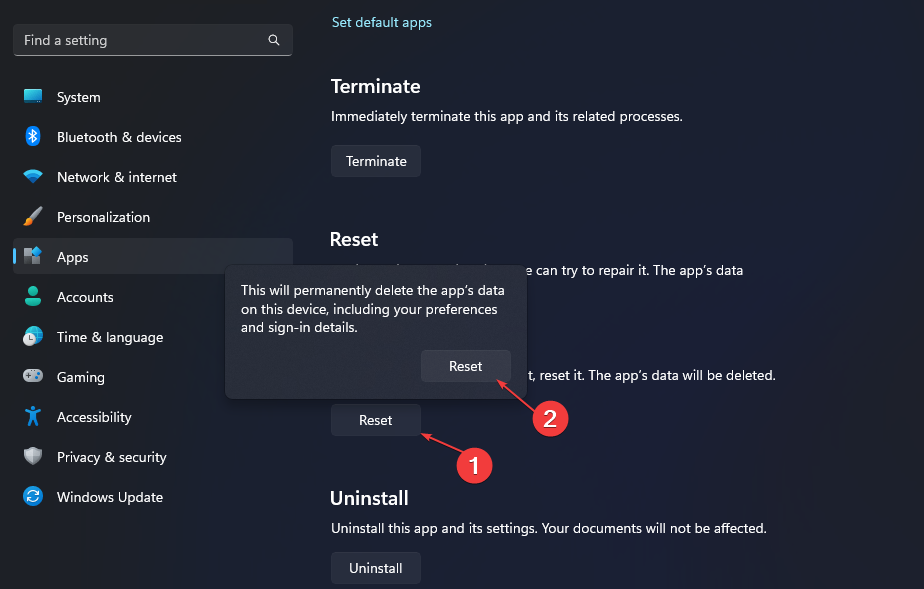
След като сте готови, рестартирайте компютъра си и проверете дали вече имате достъп до урока за Project Playtime.
Уверете се, че сте опитали всяка от тези корекции една след друга, за да разберете коя от тях решава проблема. Освен това, ако Project Playtime не успява да се свърже със сървъра, можете да получите помощ тук.
Можете да използвате секцията за коментари по-долу за всякакви въпроси или предложения.
Все още имате проблеми? Коригирайте ги с този инструмент:
СПОНСОРИРАНА
Ако съветите по-горе не са разрешили проблема ви, вашият компютър може да има по-сериозни проблеми с Windows. Препоръчваме изтегляне на този инструмент за поправка на компютър (оценен като страхотен на TrustPilot.com), за да се справите лесно с тях. След инсталирането просто щракнете върху Започни сканиране и след това натиснете Поправи всичко.